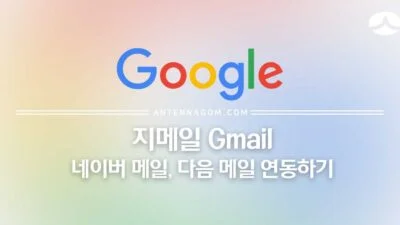네이버 메일 스팸 설정 방법 – 네이버 메일을 사용하다보면 스팸 메일이 자주 오게 되는데요. 네이버 메일에서도 스팸 설정을 통해 특정 단어나 특정 발신인으로부터 메일을 모두 스팸함으로 자동 분류되도록 설정할 수 있습니다. 이번 글에서는 네이버 메일 스팸 설정 방법에 대해서 알아보도록 하겠습니다.
네이버 메일 스팸 설정 방법
1. 네이버 메일에서 화면 아래의 환경설정 버튼을 클릭합니다.
2. 환경 설정 페이지에서 스팸 설정을 클릭합니다.
3. 스팸 자동 분류 항목에서는 스팸으로 자동 분류 되는 종류를 선택합니다.
- 내 네이버 메일 주소를 사칭한 메일이 있으면 스팸으로 자동 분류는 체크하는 것이 좋습니다.
- 내 네이버 메일 주소가 없는데도 메일이 수신되는 경우가 있는데요 이럴 경우 스팸으로 자동 분류되게 체크합니다.
- 카페 사칭 메일의 경우에도 차단해야겠죠.
- 보낸 사람의 주소가 주소록에 없는 경우 모두 스팸으로 분류할 수도 있습니다. 이럴 경우 좀 더 강력하게 스팸 분류를 할 수 있습니다.
4. 스팸으로 분류될 경우 스팸함으로 메일을 이동하거나 영구 삭제할 수 있습니다. 영구 삭제할 경우 메일함은 깨끗할 수 있으나 일부 스팸메일이 아닌 메일의 경우도 스팸함으로 분류되어 영구 삭제 될 수 있다는 것을 유의해야 합니다.
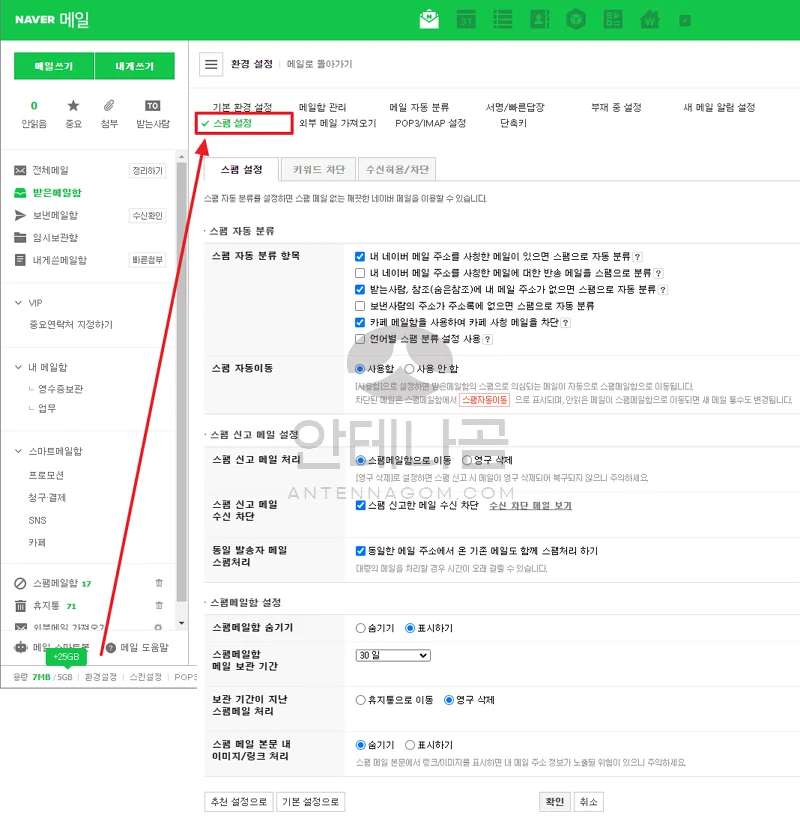
5. 자동 분류 뿐만 아니라 키워드 차단으로도 세세하게 설정할 수 있습니다. 스팸 키워드가 기본적으로 6개가 제공되어 있는데요. 원하는 분류를 선택하면 됩니다. 광고, 홍보, 동의 같은 경우에는 국내 법에 의해 쇼핑몰 등에서 보내는 메일 제목 첫 머리에 해당 키워드를 명시하도록 되어 있는데요. 각 키워드에 체크할 경우 스팸함으로 이동됩니다.
6. 또는 스팸 키워드를 직접 입력할 수 있습니다. 스팸 키워드는 100개까지 등록이 가능합니다.
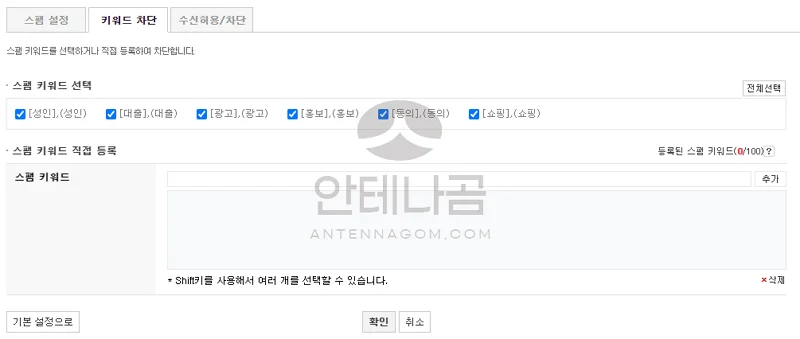
7. 수신허용 / 차단 탭에서는 메일 주소나 도메인을 추가하여 해당 메일을 스팸으로 분류하거나 스팸으로 분류하지 않도록 설정할 수 있습니다. 수신허용 / 차단 주소는 1000개까지 설정이 가능합니다.
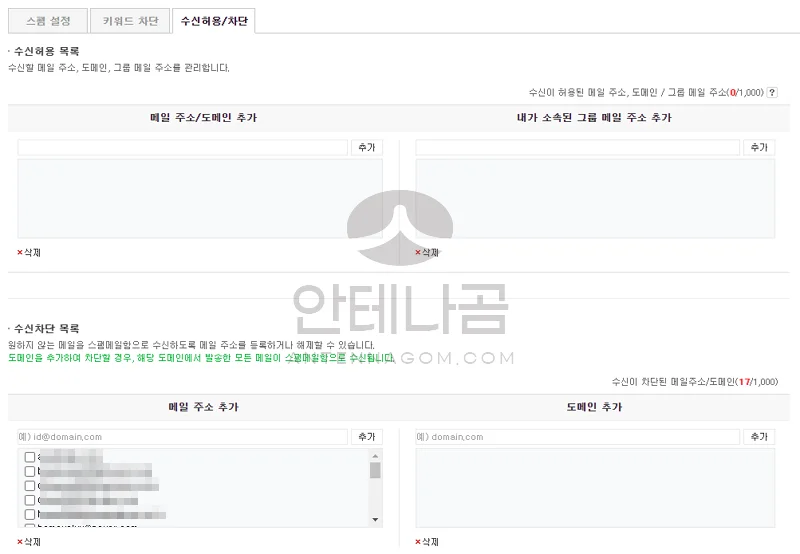
8. 스팸을 설정하게 되면 스팸메일함에서 자동 분류된 스팸 메일을 확인 할 수 있습니다. 스팸메일함은 화면 왼쪽 아래에서 확인할 수 있습니다.
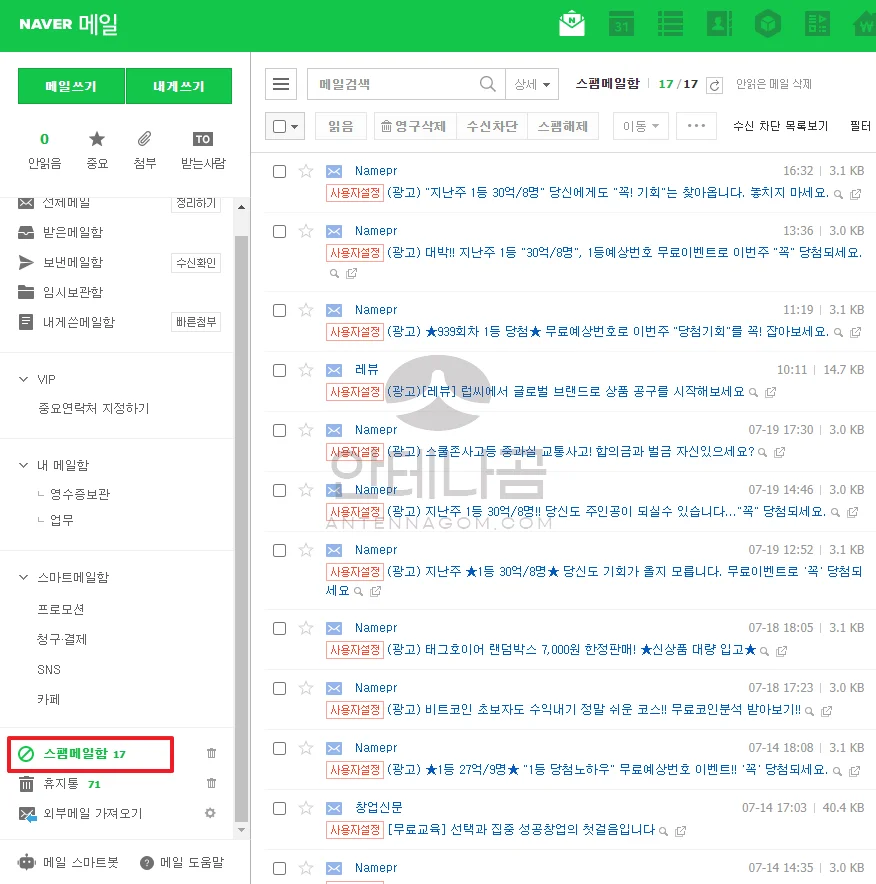
9. 특정 주소를 수신차단할때는 직접 입력해도 되지만, 메일 목록 화면에서도 설정이 가능합니다. 메일을 먼저 선택한 후 수신차단, 확인 버튼으로 설정하면 해당 메일의 발신자가 수신차단 목록에 추가 되는 것을 볼 수 있습니다.
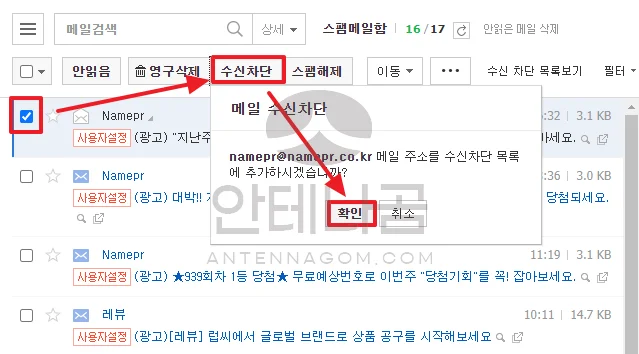
이번 글에서는 네이버 메일 스팸 설정 방법에 대해서 알아봤습니다. 지금까지 안테나곰이었습니다.